Як виправити помилку MultiVersus 0xc0000005?
У цій статті ми спробуємо усунути помилку «Програму не вдалося запустити належним чином (0xc0000005)», з якою стикаються гравці MultiVersus після запуску гри.

Після запуску гри гравці MultiVersus стикаються з помилкою «Програму не вдалося запустити належним чином (0xc0000005)», і їхній доступ до гри обмежено. Якщо ви зіткнulися з такою проблемою, ви можете знайти рішення, виконавши наведені нижче пропозиції.
Що таке помилка MultiVersus 0xc0000005?
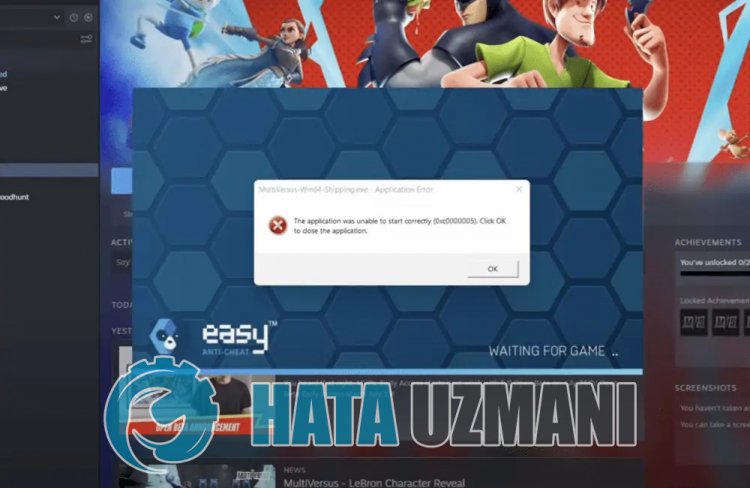
Ця помилка спричинена неправильною роботою гри. Причиною цього може бути безліч проблем. Нижче наведено можливі причини помилки MultiVersus 0xc0000005:
- Гра може не працювати з правами адміністратора.
- Версія Windows може бути несумісною.
- Ігрові файли можуть бути заблоковані.
- Можливо, драйвери не оновлені або не встановлені.
- Можливо, Windows не оновлена.
- Файли Windows можуть бути пошкоджені.
Зазначені вище причини можуть призвести до виникнення таких помилок. Для цього ви можете знайти вирішення проблеми, дотримуючись наведених нижче пропозицій.
Як виправити помилку MultiVersus 0xc0000005?
Щоб виправити цю помилку, ви можете знайти рішення проблеми, виконавши наведені нижче пропозиції.
1-) Запуск від імені адміністратора
Якщо адміністратор не авторизує гру, ви можете зіткнутися з різними помилками.
- Відкрийте папку з файлами гри MultiVersus.
- Натисніть правою кнопкою миші піктограму запуску гри MultiVersus і натисніть «Властивості», щоб ми запустили її як адміністратор.
- Натисніть опцію «Сумісність» на екрані, що відкриється, виберіть «Запустити цю програму від імені адміністратора.» і натисніть «Застосувати</ сильна>".
Після цього процесу ви можете запустити гру та перевірити, чи проблема не зникає.
2-) Змінити режим сумісності
Гра MultiVersus несумісна з вашою версією Windows, тому може з’явитися помилка «Зупинена робота».
- Відкрийте папку з файлами гри MultiVersus.
- Натисніть правою кнопкою миші піктограму запуску гри MultiVersus і натисніть «Властивості», щоб ми запустили її як адміністратор.
- Натисніть опцію «Сумісність» на екрані, що відкриється.
- Потім увімкніть опцію «Режим сумісності для запуску цієї програми».
- Після активації вибору виберіть останню версію та натисніть кнопку «Застосувати», щоб перевірити, чи проблема не зникає. Якщо проблема не зникає, перейдіть до попередньої версії та подивіться, чи проблема не зникає.
3-) Перевірте ігрові рамки
Відсутність ігрових фреймворків на вашому комп'ютері може спричинити різні помилки в грі. Тому ваш комп’ютер має мати програми DirectX, .NET Framework, VCRedist.
- Натисніть, щоб завантажити поточний .NET Framework.
- Натисніть, щоб завантажити поточний VCRedist. (x64)
- Натисніть, щоб завантажити оновлений VCRedist. (x86)
- Натисніть, щоб завантажити поточний DirectX.
Після виконання оновлення ви можете перезавантажити комп’ютер, запустити гру та перевірити, чи проблема не зникає.
4-) Перевірте цілісність файлу гри
Ми перевіримо цілісність файлу гри, проскануємо та завантажимо всі відсутні або неправильні файли. Для цього;
- Відкрийте програму Steam.
- Відкрийте меню бібліотеки.
- Натисніть правою кнопкою миші гру MultiVersus ліворуч і відкрийте вкладку Властивості
- Відкрийте меню Локальні файли в лівій частині екрана, що відкриється.
- Натисніть кнопку Перевірити цілісність файлів гри в меню «Локальні файли, які ми знайшли».
Після цього процесу завантаження буде виконано шляхом сканування пошкоджених файлів гри. Після завершення процесу спробуйте знову відкрити гру.
5-) Встановіть програмне забезпечення EAC
Ми можемо вирішити цю проблему, встановивши програмне забезпечення Easy Anti-Cheat у грі MultiVersus.
- Спочатку перейдіть до папки гри MultiVersus.
- Відкрийте папку «EasyAntiCheat» у папці гри.
- Відкрийте файл "EasyAntiCheat_Setup.exe" на екрані, що відкриється.
- Якщо програму Easy Anti-Cheat не встановлено, виберіть гру MultiVersus і натисніть кнопку «Установити Easy Anti-Cheat» нижче. Якщо інстальовано Easy Anti-Cheat, виберіть «MultiVersus» і натисніть кнопку «Ремонт» нижче.
- Після успішного завершення процесу ви можете перевірити, чи проблема не зникає.
Якщо це не спрацювало після цього процесу, видаліть Easy Anti-Cheat і перевстановіть його. Для цього;
- Спочатку перейдіть до папки "C:\Program Files (x86)\EasyAntiCheat".
- Відкрийте програму "EasyAntiCheat.exe", розташовану в папці.
- Виберіть опцію «MultiVersus» у опції на екрані, що відкриється, і видаліть її, натиснувши опцію «Видалити» внизу ліворуч.
- Потім знову виберіть «MultiVersus» і натисніть кнопку «Install Easy Anti-Cheat» нижче та виконайте процес встановлення.
- Після завершення процесу встановлення перейдіть до папки гри MultiVersus, відкрийте папку «EasyAntiCheat» і запустіть файл «EasyAntiCheat_Setup.exe».
- Потім виберіть у параметрі «MultiVersus» і натисніть «Ремонтні послуги».
Після цього процесу ви можете запустити гру MultiVersus і перевірити, чи проблема не зникає.
6-) Вимкніть підпис драйвера
Ми можемо зіткнутися з такою проблемою, оскільки програма Easy Anti-Cheat запитує підпис драйвера. Для цього ми можемо запобігти таким помилкам, вимкнувши підпис драйвера Windows 10.
- Введіть cmd на початковому екрані пошуку та запустіть його як адміністратор
- Введіть наведений нижче фрагмент коду на екрані командного рядка, який відкриється, і натисніть enter.
- bcdedit /set nointegritychecks off
Після успішного застосування процесу ми можемо перезавантажити комп’ютер і комфортно запустити гру MultiVersus.
Так, друзі, ми вирішили нашу проблему під цим загulовком. Якщо проблема не зникає, ви можете запитати про помилки, які виникли, увійшовши на нашу платформу ФОРУМ.
![Як виправити помилку сервера YouTube [400]?](https://www.hatauzmani.com/uploads/images/202403/image_380x226_65f1745c66570.jpg)


















